现在几乎每个人都拍摄照片和视频。 但是有时候这很复杂 录制视频,而无聊地拍照。 如果有将静态图像与音频文件混合在一起的混合器怎么办? 实际上,您现在可以将音频添加到照片/图片中。
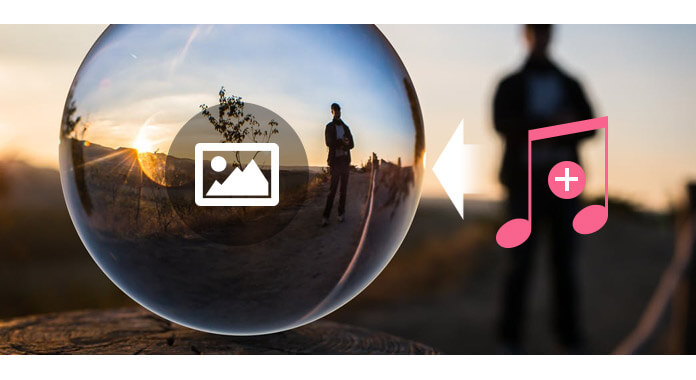
具有配乐的照片通常比视频更易于创建且更具吸引力,从而自然地增强了图片,而没有视频的复杂性或时间投入。 问题是,如何在照片中添加音频并进行出色的多媒体摄影? 在本文中,我们将提供两种方法来帮助您将音频添加到图片。 无论您是要在计算机上合并音频和图像,还是要向iPhone图片添加音频,都可以找到答案。
如果您在计算机上保存了一组令人惊叹的照片/图片,并想在照片中添加音乐以使其愉悦,则可以考虑制作音乐照片幻灯片。 这需要您首先找到幻灯片制作者。 在这里,我强烈建议您最好 幻灯片制作器 用音乐/照片/视频制作幻灯片并自由编辑视频效果。 使用此程序,您可以将所有流行的音乐文件添加到图像/照片中,包括MP3,AAC,M4A, OGG,WMA,WAV, FLAC, 和更多。 然后,您可以在任何媒体播放器播放歌曲时看到自己喜欢的图像。 现在免费下载此功能强大的幻灯片制作器,并查看其工作原理。
步骤 1 打开SlideShow Maker,单击“添加媒体文件”按钮以添加照片。

步骤 2 单击“添加背景音乐”按钮以将音乐添加到图片。

步骤 3 点击播放按钮,您可以在上面的窗口中看到视频的样子。
步骤 4 在“设置”窗口中选择将视频转换为任何流行的视频格式(MP4,WMV,MKV,VOB等)。

步骤 5 单击转换按钮以发布音乐照片幻灯片。
这是有关为您制作幻灯片的视频。 单击它进行检查。


由于越来越多的人在iPhone上拍照,因此您可能对如何在iPhone照片中添加音频并使照片说话感到好奇。 实际上,有很多免费的iOS应用程序可以帮助您轻松地将音乐添加到图片中。 这些应用程序包括SpeakingPhoto,AudioSnap,Flipagram,Mupix,Phozo,Shuttersong等。 现在拿 Flipagram 作为示例,让我向您展示使用iPhone创建照片幻灯片的简单步骤。
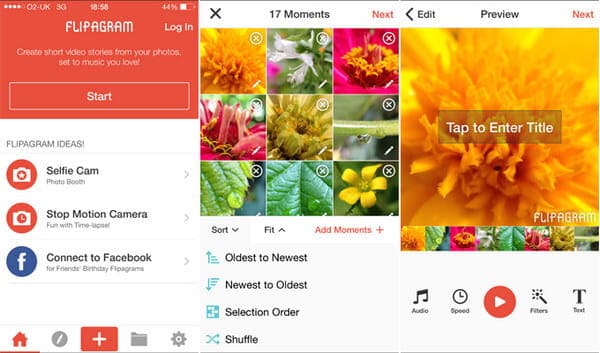
步骤 1 在iPhone上安装并打开Flipagram。
步骤 2 打开应用程序后,点击开始按钮。 开始选择要包含在幻灯片中的照片。 完成选择后,点击屏幕右上角的“下一步”按钮。
步骤 3 出现的下一个屏幕将允许您组织幻灯片中的照片。 您也可以根据需要编辑照片。
步骤 4 向照片添加音频。 您还可以添加过滤器,文本等,使幻灯片更加生动。
步骤 5 完成所有操作后,您便可以导出带有音乐的完美相册!
使用相同的方法,您也可以在Android或其他移动设备上的照片中添加音频,只要您找到一个出色的应用程序即可。
在本文中,我们主要向您展示了两种在计算机或iPhone上为图片/照片添加音频的方法。 找到适合您的方法,并立即让您的照片聊天!